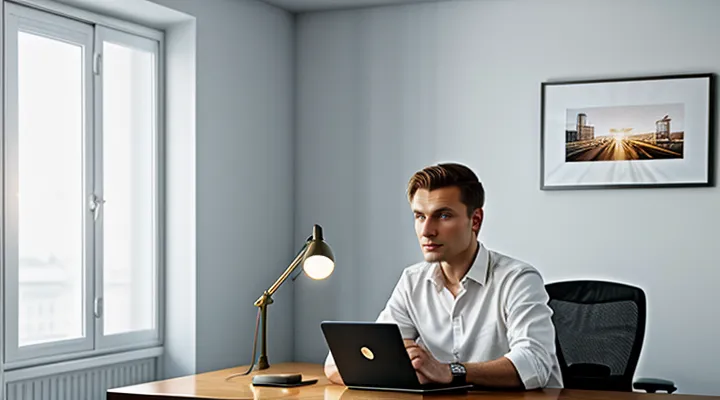1. Подготовка документов
1.1. Сбор доказательств
Сбор доказательств - ключевой этап при обращении в суд через портал государственных услуг. Без надёжного пакета документов иск будет отклонён, а процесс затянется.
Для формирования полного досье следует выполнить последовательные действия:
-
Документальное подтверждение обязательства
- договор, кредитный договор, акт выполненных работ;
- оригиналы и заверенные копии, подписанные обеими сторонами.
-
Финансовые подтверждения
- банковские выписки, подтверждающие перевод средств;
- квитанции, чеки, платежные поручения;
- расчётные листы, если обязательство связано с поставкой товаров.
-
Корреспонденция
- электронные письма, сообщения в мессенджерах, содержащие договорные условия и запросы оплаты;
- скриншоты переписки с указанием даты и времени;
-
Свидетельские материалы
- заявления или показания лиц, участвующих в сделке;
- протоколы встреч, если они были зафиксированы.
-
Юридические документы
- судебные решения, если ранее было обращение к арбитражному суду;
- исполнительные листы, если долг уже признан судом.
После сбора всех материалов необходимо отсканировать их в формате PDF, убедившись, что каждый файл читаем и соответствует ограничениям по объёму (не более 10 МБ). При загрузке в личный кабинет следует указать тип документа, привязать к делу соответствующий пункт искового заявления и сохранить подтверждение загрузки.
Тщательная систематизация и проверка подлинности каждого документа гарантируют, что суд получит исчерпывающие доказательства и вынесет решение в пользу истца.
1.2. Расчет задолженности и процентов
Для расчёта суммы, подлежащей взысканию, необходимо выполнить несколько последовательных действий.
-
Сформировать базовую сумму долга. Включить в неё:
- основную задолженность, указанную в договоре или акте;
- подтверждающие документы (счета, акты выполненных работ, расписки).
-
Определить ставку процентов. Применяется:
- законная ставка возмещения убытков, установленная Центральным банком РФ;
- договорная процентная ставка, если она не ниже законной.
-
Вычислить начисленные проценты. Формула:
Принципал × Ставка × Количество дней / 365.
При необходимости учитывается ставка за каждый календарный день, включая выходные и праздничные. -
Учесть штрафные санкции. Если договор предусматривает пени за просрочку, их размер рассчитывается аналогично процентам, но с применением повышенной ставки, установленной в договоре или законом.
-
Суммировать все элементы:
Основная сумма + Проценты + Штрафы = Общая требуемая к возмещению сумма. -
Проверить итоговую сумму в личном кабинете Госуслуг с помощью встроенного калькулятора или загрузить расчётный документ в форму искового заявления.
Точная калькуляция гарантирует правильное указание суммы и исключает необходимость исправлений после подачи иска.
1.3. Составление искового заявления
Для составления искового заявления через портал необходимо собрать сведения, оформить их в соответствии с требованиями суда и загрузить документ в личный кабинет.
-
Определите стороны процесса. Укажите полные ФИО, ИНН, паспортные данные и адреса истца и ответчика. При отсутствии ИНН ответчика укажите иной идентификационный номер (например, ОГРН).
-
Сформулируйте требование. Четко опишите сумму долга, процентные начисления и любые дополнительные расходы. Укажите правовую основу требования, ссылаясь на договор, акт или закон.
-
Подготовьте обоснование. Перечислите факты, подтверждающие наличие задолженности: копии договоров, акты приема‑передачи, расчётные листы, переписку. Приложите сканы документов в формате PDF, размером не более 5 МБ каждый.
-
Укажите сведения о суде. Введите наименование суда, в который подаёте иск, и его адрес. При выборе суда ориентируйтесь на место жительства ответчика или место исполнения обязательства.
-
Заполните реквизиты заявления. Введите номер дела (если уже известен), дату составления, подпишите электронно с помощью ЭЦП или подтверждения в системе «Госуслуги».
-
Проверьте корректность. Используйте функцию предварительного просмотра в личном кабинете, исправьте ошибки в именах, датах и суммах. Ошибки могут привести к отказу в приёме заявления.
-
Отправьте заявление. Нажмите кнопку «Отправить», подтвердите отправку через СМС‑код или токен. После отправки система сформирует квитанцию с номером регистрации заявления - сохраните её для дальнейшего контроля.
Соблюдение перечисленных пунктов гарантирует, что исковое заявление будет принято судом без дополнительных уточнений. При возникновении вопросов в процессе загрузки обращайтесь к справочному разделу портала или к юридическому консультанту.
2. Регистрация на «Госуслугах»
2.1. Подтверждение учетной записи
Подтверждение учетной записи - первый обязательный этап при работе с сервисом подачи исков через портал государственных услуг. Без него система не допускает создание заявления и не гарантирует юридическую силу действий.
Для подтверждения необходимо выполнить три действия:
- Войти в личный кабинет, указав логин и пароль, полученные при регистрации. При первом входе система запросит подтверждение личности.
- Привязать номер мобильного телефона, указав его в профиле и подтвердив код, полученный в SMS. Этот шаг обеспечивает двухфакторную аутентификацию и защищает доступ от несанкционированного использования.
- Подтвердить электронную почту, перейдя по ссылке из письма, отправленного на указанный адрес. Ссылка активирует аккаунт и позволяет получать уведомления о статусе судебного процесса.
После завершения всех пунктов система отобразит статус «Учетная запись подтверждена». На этом этапе пользователь получает возможность оформить иск, загрузить необходимые документы и оформить электронную подпись, если она требуется для конкретного типа заявления. Без подтверждения ни один из последующих шагов не будет доступен.
3. Выбор суда и подача иска
3.1. Определение подсудности
Определение подсудности - обязательный этап перед подачей иска через портал «Госуслуги». От правильного выбора суда зависит возможность получения решения по делу.
Для установления подсудности необходимо учитывать три ключевых критерия:
- место жительства или регистрации ответчика;
- место исполнения обязательства, указанного в договоре;
- наличие в иске требований, связанных с недвижимым имуществом, что переводит подсудность в арбитражный суд по месту нахождения имущества.
Если ответчик является юридическим лицом, подсудность определяется по месту его основной деятельности, указанному в учредительных документах. При отсутствии конкретного места исполнения обязательства иск подаётся в суд по месту жительства истца.
Портал «Госуслуги» предоставляет возможность проверить реквизиты ответчика в реестре юридических лиц и физических лиц. На странице оформления иска вводятся идентификационный номер и адрес ответчика; система автоматически подсказывает подходящий суд и формирует запрос о подсудности. После подтверждения выбранного суда пользователь получает инструкцию по загрузке документов и оплате госпошлины.
Точный выбор подсудности исключает риск отказа в приёме иска и ускоряет процесс рассмотрения.
3.2. Заполнение формы иска на портале
Заполнение формы иска на портале Госуслуги требует точного ввода данных и последовательного выполнения действий.
-
Авторизуйтесь в личном кабинете, используя подтверждённый пароль и двухфакторную аутентификацию.
-
В меню «Суд и право» выберите пункт «Подача иска».
-
Откроется шаблон заявления, где необходимо заполнить обязательные поля:
- ФИО истца, контактные данные, ИНН (если имеется).
- ФИО или наименование должника, ИНН/ОГРН, адрес места регистрации.
- Сумма требования, указание валюты, дата возникновения задолженности.
- Краткое изложение причин иска, ссылка на договор или иной документ, подтверждающий долг.
-
Прикрепите подтверждающие документы: копию договора, акт выполненных работ, расчётные листы, выписки из банковских счетов. Файлы должны быть в формате PDF, размер каждого не превышает 10 МБ.
-
После загрузки проверьте корректность введённой информации, используя кнопку «Проверить». Ошибки в полях отмечаются в реальном времени.
-
Подтвердите готовность к отправке, поставив электронную подпись через сервис «ЭЦП».
-
Нажмите «Отправить». Система выдаст подтверждающий номер заявления и возможность скачать акт о приёме. Сохраните документ, он понадобится для дальнейшего контроля статуса дела.
Тщательно соблюдая перечисленные шаги, вы минимизируете риск возврата заявления и ускоряете процесс рассмотрения иска.
3.3. Прикрепление документов
При подаче иска через портал «Госуслуги» правильное прикрепление документов гарантирует отсутствие задержек в рассмотрении дела.
Документы необходимо подготовить в электронном виде в одном из поддерживаемых форматов: PDF, DOC, DOCX, JPG, PNG. Размер отдельного файла не должен превышать 10 МБ, суммарный объём всех вложений - 30 МБ.
Перед загрузкой рекомендуется:
- проверить читаемость сканов; текст должен быть разборчивым без размытых участков;
- убедиться, что файлы подписаны электронной подписью, если это требуется судом;
- назвать файлы согласно шаблону «ТипДокумента_Дата_Номер», например «Договор_20240115_001.pdf», чтобы упростить их идентификацию;
- при необходимости объединить несколько страниц в один PDF‑файл, чтобы сократить количество вложений.
В личном кабинете выбираете пункт «Прикрепить документы», нажимаете кнопку «Добавить файл», выбираете подготовленные файлы и подтверждаете загрузку. После завершения процесса система отображает список прикреплённых материалов; каждый элемент можно открыть для предварительного просмотра.
Если система сообщает об ошибке загрузки, проверяйте соответствие формата и размеру файла, а также отсутствие специальных символов в имени. После исправления повторите загрузку.
После успешного прикрепления документов следует нажать «Отправить заявление». Портал генерирует подтверждение с указанием перечня вложений. Сохраните копию этого подтверждения - она служит доказательством того, что все необходимые материалы переданы суду.
4. Оплата госпошлины
4.1. Расчет размера пошлины
Для расчёта судебной пошлины в электронном сервисе необходимо выполнить несколько точных действий. Сначала определите категорию иска: денежный, имущественный или иные требования, поскольку каждая группа имеет свой тарифный коэффициент. Затем введите в форму сумму исковых требований - это базовый показатель, от которого будет вычисляться размер пошлины.
Дальнейший расчёт происходит по установленной шкале:
- 1 % от суммы иска, если она не превышает 100 000 рублей;
- 0,5 % от суммы, когда иск превышает 100 000 рублей, но не более 1 000 000 рублей;
- фиксированный минимум в 400 рублей, если вычисленная сумма ниже этой отметки.
Полученный результат округляют в большую сторону до полного рубля. После подтверждения суммы система автоматически формирует платёжный документ, который можно оплатить через личный кабинет «Госуслуги», используя банковскую карту или электронный кошелёк.
Важно проверять актуальность тарифов перед подачей, так как законодательные изменения могут изменить процентные ставки и минимальные суммы. При правильном вводе данных система выдаст окончательный размер пошлины без необходимости дополнительных расчётов.
4.2. Способы оплаты через «Госуслуги»
Оплата государственных пошлин через портал «Госуслуги» возможна несколькими способами, каждый из которых обеспечивает быстрый и контролируемый процесс.
-
Банковская карта: привяжите карту любого российского банка к личному кабинету, выберите нужную услугу и подтвердите оплату кодом из СМС. Система автоматически формирует чек, который сохраняется в личном профиле.
-
Электронный кошелёк: подключите к аккаунту популярные сервисы (Яндекс.Деньги, Qiwi, WebMoney). При выборе способа оплаты укажите номер кошелька, подтвердите транзакцию через одноразовый пароль. Платёж фиксируется в истории операций.
-
Онлайн‑банк: в разделе «Оплата услуг» найдите пункт «Госуслуги», введите номер платежного документа и сумму. После подтверждения в системе банка средства списываются мгновенно, а подтверждающий документ появляется в личном кабинете.
-
Система быстрых платежей (СБП): сканируйте QR‑код, отображаемый на странице оплаты, и подтвердите перевод в мобильном приложении банка. Платёж проходит без комиссии, подтверждение приходит в виде push‑уведомления.
-
Наличный расчёт через терминалы: выберите пункт «Оплата в терминале», распечатайте чек‑платёж и оплатите в любом доступном терминале (Мир, Сбербанк, Альфа‑Банк). После завершения операции система автоматически обновит статус платежа.
Все перечисленные методы интегрированы в единый интерфейс портала, что позволяет контролировать статус оплаты в режиме реального времени. При возникновении ошибок система выдаёт конкретный код проблемы и рекомендации по её устранению. Использование любого из вариантов гарантирует своевременное внесение пошлины и дальнейшее продвижение судебного запроса.
5. Отслеживание статуса дела
5.1. Уведомления о ходе рассмотрения
Уведомления о ходе рассмотрения - ключевой элемент контроля за делом, доступный в личном кабинете «Госуслуги». После подачи искового заявления система автоматически генерирует сообщения, которые фиксируют каждый значимый этап процесса.
-
Регистрация и подтверждение подачи. Сразу после отправки заявления появляется уведомление о его принятии. В нем указаны реквизиты дела, дата регистрации и номер обращения. Сохраните скриншот или распечатайте сообщение - это подтверждение начала процедуры.
-
Назначение судебных заседаний. При формировании даты и времени заседания в личном кабинете появляется сообщение с указанием места проведения, списка участников и требуемых документов. Уведомление отправляется в виде push‑уведомления на мобильное приложение и по электронной почте, если в профиле указаны контакты.
-
Извещения о вынесении решений. После завершения заседания система размещает решение суда. Уведомление содержит краткое описание решения и ссылку на полный текст в разделе «Документы дела». Доступ к документу возможен в любой момент, без ограничений по времени.
-
Состояние исполнения решения. При поступлении информации о выплате, удержании или иных мерах исполнения в личный кабинет автоматически добавляется уведомление. В нем указаны суммы, даты и реквизиты получателя. При необходимости можно инициировать запрос дополнительной информации через кнопку «Запросить разъяснение».
-
Сроки и контроль. Все уведомления помечаются датой и временем отправки. При просрочке ответных действий система генерирует напоминание, которое появляется в верхней части личного кабинета и отправляется в виде SMS, если номер телефона привязан к профилю.
Практические рекомендации:
- Убедитесь, что в профиле указаны актуальные адрес электронной почты и номер телефона; без этих данных система не сможет доставлять push‑уведомления и SMS.
- Регулярно проверяйте раздел «Мои дела» - некоторые сообщения могут быть скрыты в архиве, если их не открыть в течение 30 дней.
- При получении уведомления о необходимости предоставить дополнительные документы загрузите их сразу в раздел «Документы», иначе дело может быть отложено.
- Сохраняйте копии всех уведомлений в отдельной папке на компьютере; в случае технических сбоев возможность восстановления информации будет гарантирована.
Эти правила позволяют поддерживать постоянный контроль над процессом, своевременно реагировать на изменения и минимизировать риски задержек.
5.2. Доступ к материалам дела
Доступ к материалам судебного дела через портал «Госуслуги» осуществляется в несколько этапов, каждый из которых требует точного выполнения.
Для начала необходимо авторизоваться в личном кабинете, используя подтверждённый профиль и двухфакторную аутентификацию. После входа откройте раздел «Суд и право», затем выберите пункт «Мои дела». В списке найдите актуальное дело по должнику, к материалам которого нужен доступ.
Дальнейшие действия:
- Нажмите кнопку «Просмотр документов». Появится перечень файлов: исковое заявление, ответы ответчика, процессуальные постановления и доказательства.
- Для каждого документа активируйте кнопку «Скачать» или «Открыть в браузере». При необходимости сохраните файлы в защищённую папку на локальном диске.
- Если требуется копия официального извещения, отметьте пункт «Запросить бумажный документ» - система сформирует заявку, которая будет отправлена в суд по почте.
В случае ограничений доступа (например, отсутствие статуса «истец» в системе) следует оформить запрос об изменении прав доступа через форму «Обращение в службу поддержки». Заполните поля: номер дела, цель доступа, контактные данные. После обработки заявки система автоматически предоставит полномочия.
Все действия фиксируются в журнале активности личного кабинета. При необходимости вы можете экспортировать журнал в формате PDF для последующего контроля.
6. Участие в судебном заседании
6.1. Онлайн-заседания (при наличии возможности)
Онлайн‑заседание - стандартный этап, если суд допускает дистанционный формат. После подачи иска через личный кабинет «Госуслуг» система автоматически формирует уведомление о дате и времени видеосессии.
Для участия необходимо:
- иметь подтверждённый аккаунт в портале;
- оформить электронную подпись, совместимую с системой видеосудеб;
- обеспечить стабильный интернет, микрофон и камеру;
- загрузить в личный кабинет все доказательства, которые планируется представить в ходе заседания.
Перед началом видеосессии рекомендуется:
- зайти в личный кабинет за 15 минут до начала, проверить работоспособность ссылки;
- убедиться, что документы открыты в читаемом виде и доступны для скачивания судейской стороной;
- протестировать аудио‑ и видеоустройства, исключив задержки и шумы.
Во время онлайн‑заседания судья задаёт вопросы, сторонам предоставляется право выступить с пояснениями и задать уточняющие вопросы. Все реплики фиксируются системой, запись сохраняется в личном кабинете участников.
По завершении видеосудебного заседания решение высылается в электронном виде на указанный в аккаунте адрес. При необходимости подготовить апелляцию документ сохраняется в том же разделе, что упрощает дальнейшую работу.
Таким образом, при наличии технической возможности дистанционный формат ускоряет процесс рассмотрения и исключает необходимость личного присутствия в здании суда.
7. Получение решения суда
7.1. Доступ к решению через портал
Для получения готового судебного решения необходимо выполнить несколько действий непосредственно в личном кабинете портала государственных услуг.
- Откройте раздел «Электронные услуги» и выберите пункт «Судебные процессы».
- В списке активных дел найдите нужный процесс по номеру или дате подачи.
- Нажмите кнопку «Просмотр решения». Система загрузит документ в формате PDF.
- При необходимости сохраните файл на устройстве, используя кнопку «Скачать», либо распечатайте через функцию «Печать».
Если документ не отображается, проверьте статус дела - решение появляется только после его вынесения судом. В случае задержки обратитесь в службу поддержки портала, указав номер обращения.
8. Исполнительное производство
8.1. Получение исполнительного листа
Получение исполнительного листа - обязательный этап, без которого невозможна принудительная принудительная реализация судебного решения. После того как суд вынес решение в пользу истца, необходимо оформить исполнительный лист, который будет служить основанием для обращения в службу судебных приставов.
Для получения листа следует выполнить несколько последовательных действий:
-
Подготовить пакет документов:
- копию судебного решения (оригинал или заверенная копия);
- заявление о выдаче исполнительного листа (стандартный бланк, доступный в личном кабинете на портале государственных услуг);
- документ, удостоверяющий личность заявителя (паспорт);
- доверенность, если лист запрашивает представитель.
-
Войти в личный кабинет на портале государственных услуг, выбрать раздел «Суд и право» → «Получение исполнительного листа». Заполнить электронную форму, загрузить сканы всех требуемых документов и подтвердить отправку.
-
После отправки система формирует запрос в суд. Суд проверяет соответствие представленных материалов и, при отсутствии замечаний, выдает исполнительный лист в электронном виде. Оформленный лист появляется в разделе «Мои документы» личного кабинета.
-
Сохранить электронный документ в безопасном месте, распечатать при необходимости и передать в отделение службы судебных приставов. При передаче следует указать реквизиты должника и сумму, подлежащую взысканию.
Срок выдачи исполнительного листа обычно не превышает 10 рабочих дней с момента подачи заявления. При возникновении вопросов суд может запросить дополнительные сведения; в этом случае следует оперативно предоставить требуемые материалы, чтобы не задерживать процесс.
Получив исполнительный лист, можно инициировать исполнительное производство, подав заявление в службу судебных приставов через тот же портал или лично в отделении. Этот документ гарантирует законность принудительных мер и обеспечивает возможность взыскания задолженности в полном объёме.
8.2. Подача исполнительного листа в ФССП
Подача исполнительного листа в Федеральную службу судебных приставов (ФССП) - завершающий этап процесса взыскания через портал государственных услуг. После получения решения суда в электронном виде необходимо выполнить несколько обязательных действий.
- Откройте личный кабинет на «Госуслугах», перейдите в раздел «Судебные решения».
- Найдите нужное решение, нажмите кнопку «Получить исполнительный лист». Система автоматически сформирует документ в формате PDF с цифровой подписью.
- Сохраните файл на компьютере и проверьте реквизиты: номер дела, дата вынесения решения, полные данные сторон.
- В разделе «ФССП» выберите «Регистрация исполнительного листа». Загрузите подготовленный PDF, укажите регион, где будет осуществляться принудительное исполнение, и подтвердите отправку.
- После подтверждения система выдаст регистрационный номер и дату начала исполнения. Сохраните эти данные - они понадобятся при взаимодействии с приставами.
Важно убедиться, что в документе нет ошибок в ФИО, ИНН и адресах, иначе приставы могут отказать в регистрации. При наличии уточнений (например, изменение места жительства должника) следует сразу внести поправки в электронный лист через функцию «Редактировать» до отправки в ФССП. После регистрации исполнительный лист становится юридически действительным, и приставы могут приступить к аресту имущества, удержанию средств со счетов и другим принудительным мерам.